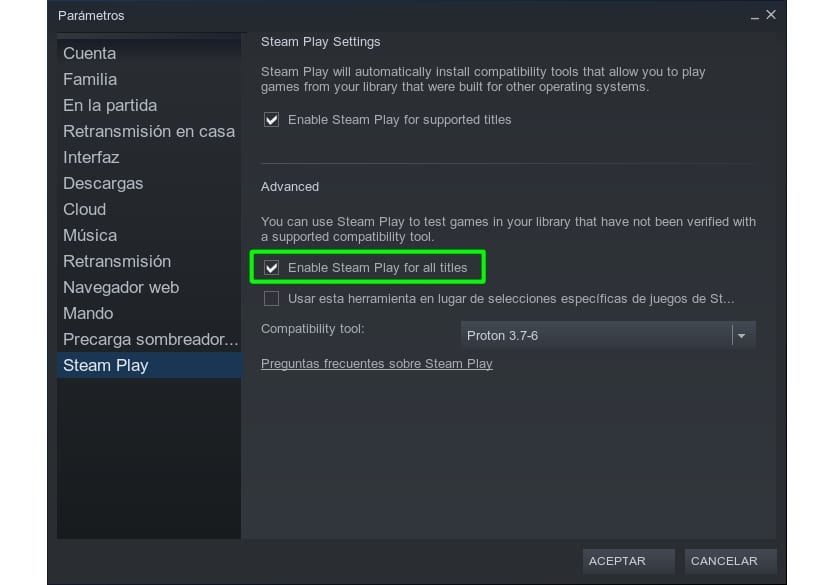
Valve har gjort en stor innsats og det har gitt et mangfold av verktøy og biblioteker for å bringe underholdning til Linux også. For et tiår siden, hvis jeg sa at du var en spiller og brukte Linux til det, ville de kanskje tro at du var gal på grunn av det lille antallet videospill og den lave kvaliteten de hadde. Men nå har de spratt opp og allerede teller tusenvis, og til og med overgår de av macOS i antall, og selvfølgelig er kvaliteten nå spektakulær.
Et av Valves siste prosjekter har vært Steam Play, en klient å spille videospill fra GNU / Linux fra, men med prosjektet vi snakker om har de oppnådd mer, og det er integrer Wine i Steam Play under navnet Proton. Med det får du ikke bare muligheten til å spille innfødte videospill, men du vil også kunne spille alle de innfødte Windows-videospillene som er lagt til i listen.
Hvis du lurer på hvordan det fungerer, er sannheten at Valve har en database kalt ProtonDB med alle titlene som er tilgjengelige på din Windows-klient. Du kan se alle titlene du kan spille med fra Linux. Kategorier basert på funksjonalitet er Platinum, Gold, Silver, Bronze og Broken. Hvis et spill er platina, vil du kunne spille på Linux uten problemer, gull vil fungere veldig bra, men det kan hende det trenger litt finjustering, sølv fungerer bra med noen små problemer, bronse kan ha noe større problemer og Broken fungerer ikke.
Også hvis du lurer på om de kan legg til videospilltitler til Steam Play annet enn fra Valves Steam-butikk, som GoG, etc., bør du vite at det også kan gjøres. Hvis du vil vite hvordan du kan konfigurere alt dette med Steam Play på din Linux-distro, vil vi vise deg hvordan i LxA ...
Hva er Proton akkurat?
av Proton du skal ikke bekymre deg, Det er ikke noe du må håndtere direkte, du vil jobbe med Valves Steam-klient som vanlig, men ved å integrere dette prosjektet til klienten, vil det tillate deg å spille videospill som tidligere bare var mulig på Windows.
Hvis du leser LxA ofte, vil du allerede vite det hva er proton, siden vi har snakket mye om ham. I utgangspunktet er det et kompatibilitetslag utviklet av Valve og open source for å kjøre Windows-videospill på Linux. Den er inkludert i Steam Linux-klienten som standard, med en stor liste over tilgjengelige titler.
Proton er ikke opprettet fra bunnen av, men de har brukt Wine som en base. Hva skjer som Valve har forbedret basen ved å legge til tilleggskomponenter som DXVK, det vil si et bibliotek som oversetter Direct3D grafiske API-instruksjoner til Vulkan-samtaler på farten. Det gir videospill kraften til dette nye open source API-et som vi har snakket så mye om.
Hvis du vil se og studere kildekoden de DXVK du kan gjøre det fra GitHub-siden deres, og du kan også gjøre det samme med kildekoden til Proton.
Det har betydd at hvis det allerede var tusenvis av kvalitetstitler å spille naturlig på Linux, blir mange andre lagt til på listen for ytterligere styrke Linux-spill.
Fremgangsmåte for å installere Steam Play
Fremgangsmåten for å kunne kjøre innfødte Microsoft Windows-videospill på Linux er:
- Installer dampklient i distroen din
- Start Steam og gå deretter til Innstillinger som vises øverst.
- I alternativene som vises på venstre side, må du velge Konto og deretter klikke på ENDRINGER.
- Velg Steam Beta Update, godta og den laster ned alle nye funksjoner, og klienten starter på nytt.
- Nå i Innstillinger-listen vises et Steam Play-alternativ der du skal dra.
- Der aktiverer du Steam Play for støttede titler og Steam Play for alle titler og godtar.
- Nå kan du gå tilbake til hovedskjermen og søke etter titlene du vil få
- Resten av trinnene er de samme som du ville gjort i Steam for ethvert videospill ...
- Og å nyte!
Veldig bra rapport, fungerer perfekt. Tusen takk.